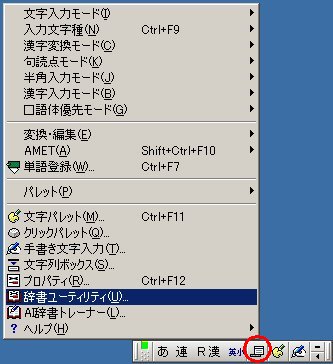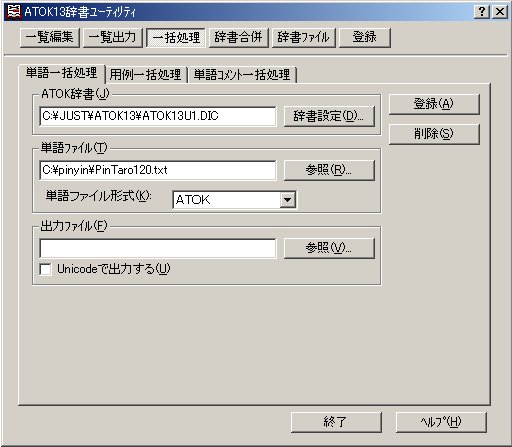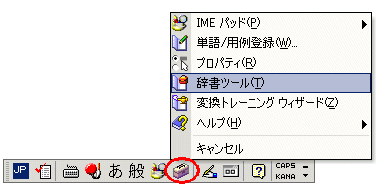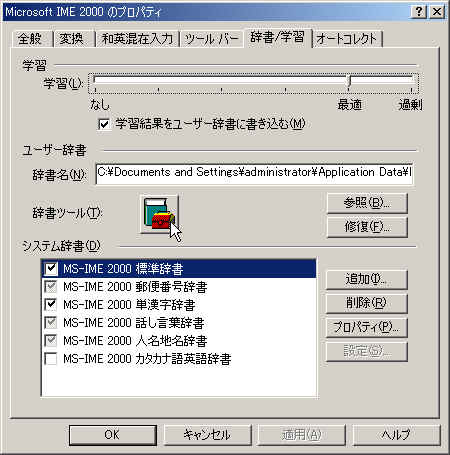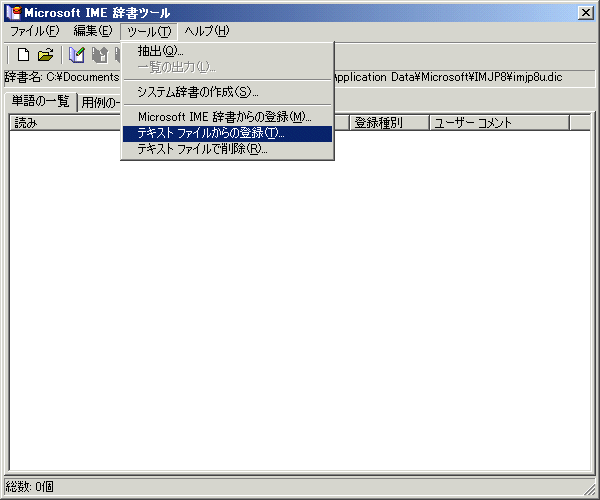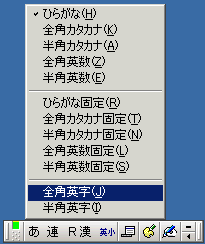Pin太郎は、ATOK・MS IMEで一太郎・Word等に声調符号付きピンインを変換・入力するための辞書データです。
特徴 †
- 完全Unicode準拠で、データ交換が容易。
- ATOK、MS IME(Pin太郎スーパーのみ)からの直接入力・変換が可能。
- Pin太郎は、全角英数モードで、アルファベット+英数で入力。
- Pin太郎スーパーは、ローマ字かな変換モードのまま、強引に入力。IMEのモード切替が不要なので、入力が楽です。〔例:しぇんg1→&pse{shēng}〕
- Pin太郎かなは、カナ漢字入力モードのまま、強引に入力。〔例:みにあくちらあ→&pse{nǐhǎo}〕
- 大文字+声調符号対応。
最新バージョン †
- Pin太郎:ver.1.2
- Pin太郎スーパー:ver.1.01
- Pin太郎かな:ver.0.9
動作確認 †
| Windows98/ME | 一太郎9/10 Word 2000 |
| WindowsNT4.0 | 一太郎9/10 Word98/2000 |
| Windows2000/XP | 一太郎10/11/12/13/14 MS Office 2000/XP |
- ピンインの表示には、弊サイトで配布しているピンインフォントの使用を推奨します。
- Windows98/Me/NT4.0+Office XP/一太郎11~13でも動作するものと思われますが、確認はとっていません。
- 推奨環境は、Windows 2000+Word 2000/2002です。
- Windows98環境のWord98は、印刷時に問題が生ずることが判明したため、サポート外とします。
- 一太郎9~13では、ラテン拡張領域文字の表示で、スペーシングが壊れる問題があります。後述、Arial Unicode MSフォントを使用した場合のみ、この問題を回避できます。従って、Office 2000/XPの導入が必須です。
導入方法 †
ATOK †
- 下の画像はATOK13ですが、ATOK12~16でも手順は同じです。
- Pin太郎スーパーも同じ手順で登録できますが、ファイル名がPinTaS09.txtになります。
ダウンロードしたPinTaro120.exeをダブルクリックすると、PinTaro120.txtが解凍されます。デフォルトでは、C:\pinyinに解凍されます。
ATOK辞書ユーティリティを開きます。
上の[一括処理]ボタンをクリックます。以下の画面になったら、「単語ファイル」を、[参照]をクリックしてC:\pinyin\PinTaro120.txtにします。あとは[登録]をクリックして待つだけ。登録が完了したら、[終了]をクリックします。
MS IME 2000/2002 †
- MS IMEの場合、Pin太郎スーパー/Pin太郎かなが利用できます。
- Pin太郎も登録できますが、全角英数入力すると、デフォルトでアルファベットと英数が別語として認識されてしまうため、全てのピンインについて、初めて変換する際に区切り変更する必要があります。
ダウンロードしたPinTaS09.exeをダブルクリックすると、PinTaS09.txtが解凍されます。デフォルトでは、C:\pinyinに解凍されます。
IME 2002:言語バーのツールボタンをクリックし、辞書ツールをクリックします。
IME 2000:IMEバーのプロパティボタンをクリックします。
画面上部の[辞書/学習]タブをクリックし、画面中ほどの[辞書ツール]ボタンをクリックします。
[ツール][テキストファイルからの登録]を選び、C:\pinyin\PinTaS09.txtを指定します。登録が完了したら、辞書ツールを閉じます。
フォント設定 †
寨主謹製ピンインフォント?の利用を推奨します。
Wordでは、オートコレクトによるピンイン変換ツール、PinyinACも利用できます。使いやすい方をお選びください。
変換方法 †
Pin太郎 †
ATOKのIMEバー左端の「あ」をクリックして「全角英字」モードに切り替え、アルファベット+数字で入力します。変換方法は、通常の日本語入力と同じです。
- 「ウムラウトU」は、「V」で代替入力。「e+^」は「ei」で入力。
- CapsLockはOFFにしてください。
- 1234を声調符号に変換できます。
Pin太郎スーパー †
ATOK・MS IMEともに、ローマ字かな変換モードのままで入力します。アルファベット+数字を、かな・アルファベット・数字交じりになるのを無視して入力し、変換します。
例: zほんg1ぐお2れん2 → Zhōngguórén
- ローマ字は、ATOKのデフォルトに設定してください。
- 一部のピンインは、入力したアルファベットが同じ仮名に変換されてしまうため、変換候補から選択する必要がありますので、ご注意下さい。
例: shì,sì shi4 → し4 ← si4 xǔ,lǔ xu3 → ぅ3 ← lu3
Pin太郎かな †
ATOK・MS IMEともに、かな漢字変換モードのままで入力します。アルファベット+数字を、かなモードのまま入力し、変換します。
例: つくらみきぬきならふ → Zhōngguó
声調符号の数字には、テンキーを使うこともできます。
例: つくらみき1きなら2 → Zhōngguó
制限事項・使用条件 †
- 次の文字は、Unicode 3.0で定義されましたが、欧文対応フォントが整わないため、未対応です。
- N・n+一声・四声
- e+^+声調符号
- Pin太郎の著作権は、千田大介が保有します。
- Pin太郎はフリーソフトです。改変・再配布などに関する条件は、GPL2.0によります。
- Pin太郎の使用によって障害・損害等が生じた場合も、著作権者は一切の責任を負いかねます。
- この使用条件は、ことわりなく変更されることがあります。
更新履歴 †
- 1998/09/26 Pin太郎ver.0.8公開
- 1998/09/27 Pin太郎ver.0.81公開(変換候補順序を調整)
- 1998/09/29 Pin太郎ver.0.9公開(軽声の半角変換に対応)
- 1998/10/17 Pin太郎ver.1.00公開(声調符号・隔音符号変換に対応)
- 2000/12/26 Pin太郎ver.1.10公開(er化に対応)
- 2001/01/17 Pin太郎ver.1.20公開(重複データの整理、m+二声を追加)
- 2001/01/17 Pin太郎スーパーver.0.9公開
- 2001/10/20 Pin太郎かなver.0.9公開
- 2003/12/12 Pin太郎スーパーver.1.01公開(huoの声調符号位置修正、ATOK16システム辞書追加)
ダウンロード †
| Pin太郎ver.1.20 | |
| Pin太郎スーパーver.1.01 | |
| Pin太郎スーパーver.1.01 for ATOK16 | |
| Pin太郎スーパーver.1.01 for ATOK17 | |
| Pin太郎かなver.0.9 |
![[PukiWiki] [PukiWiki]](image/logo.png)